Ați observat vreodată că, atunci când transferați fișiere video MOV pe alte dispozitive, puteți întâlni unele erori și pauze neintenționate? Am avut amândoi aceeași experiență! MOV deține fișiere de dimensiuni mari, de preferință se potrivește tuturor gadgeturilor iOS. De ce? Pentru că Apple a inventat acest tip de instrument pentru confortul utilizatorilor, dar nu pentru toată lumea. Pentru a scăpa de această îngrijorare, îi încurajăm pe toată lumea să o facă convertiți MOV în DivX folosind dispozitive Mac. Mai jos sunt enumerate soluții care vă vor ajuta cu siguranță să găsiți modalități excelente de conversie.
Partea 1. Convertorul profesional MOV în DivX pentru Windows și Mac
Utilizați AVaide Video Converter
AVaide Video Converter este o soluție software care poate fi folosită pentru a converti audio și videoclipuri în orice format de fișier acceptat la alegere. Aceasta include videoclipuri pe Youtube și Facebook. În plus, acest instrument poate fi utilizat pe orice smartphone, tabletă și chiar pe computer. Ca atare, puteți converti MOV în DivX pe dispozitivul dvs. Mac. Oferă rezoluții video de la HD la 4K. De asemenea, puteți ajusta parametrii video precum codecul video, calitatea, rata de cadre și rata de biți.
Pasul 1Descărcați și instalați instrumentul
Deschideți browserul și intrați pe pagina web oficială a AVaide Video Converter. Pur și simplu căutați Descarca butonul și instalați-l imediat.

ÎNCERCAȚI GRATUIT Pentru Windows 7 sau o versiune ulterioară
 Descărcare sigură
Descărcare sigură
ÎNCERCAȚI GRATUIT Pentru Mac OS X 10.12 sau o versiune ulterioară
 Descărcare sigură
Descărcare sigurăPasul 2Trageți fișierele video
Odată instalat, deschideți software-ul și trageți fișierele MOV în centrul interfeței. O altă opțiune este să faceți clic pe Adăugați fișiere nasture plasat pe partea superioara.
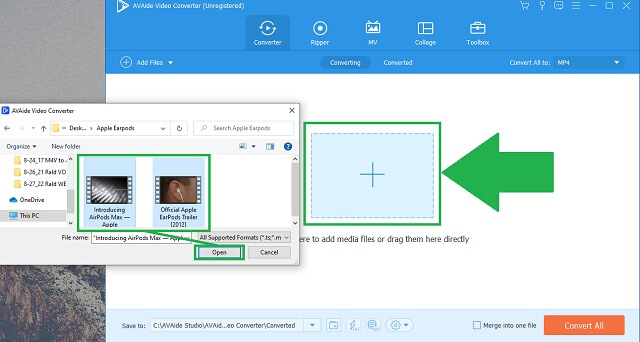
Pasul 3Schimbați la formatul DivX
Apoi, faceți clic pe DivX butonul din opțiunile de formate. De asemenea, puteți regla liber setările sau pur și simplu le puteți păstra la fel ca la sursa.
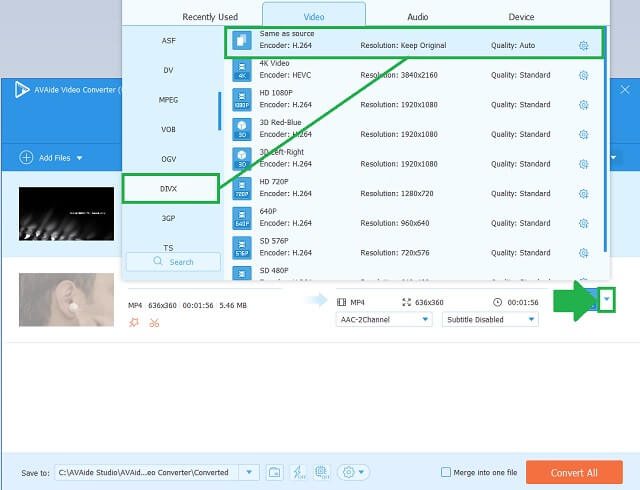
Pasul 4Începeți să convertiți
Apasă pe Convertiți tot butonul din partea de jos a interfeței.
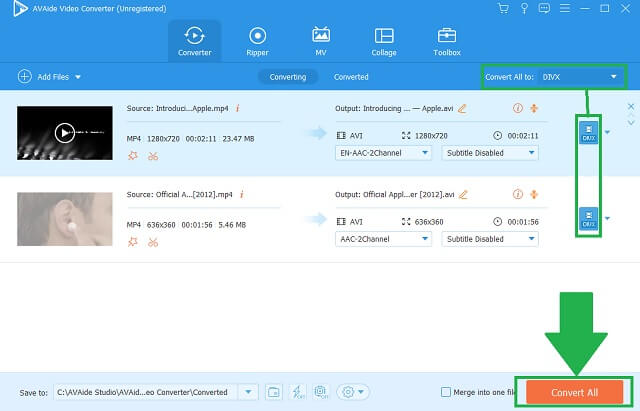
Pasul 5Verificați și jucați
După finalizare, fișierele DivX nou convertite sunt gata pentru redare și partajare.
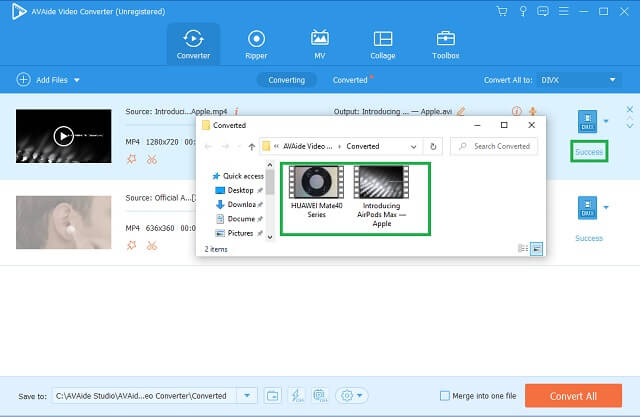
- Ieșiri de înaltă rezoluție.
- Conversie rapidă.
- Formate audio și video multiformate.
- Lucrați în conversie lot.
- Instrumente de editare și îmbunătățire.
- Versiune limitată pentru încercare gratuită.
- Fără inscripționare DVD.
Partea 2. Instrumente online gratuite pentru a converti MOV în fișiere DivX
1. Explorați puterea FreeConvert
Primul pe listă este FreeCovert. Acest instrument este incredibil de gratuit. Oferă peste 200 de formate pregătite pentru vizionare și stocare. Având acest lucru în opțiunile dvs., puteți oferi o modalitate ușoară de a convertiți-vă MOV în DivX Videoclipuri. Urmați acești pași de bază pentru a experimenta instrumentul din prima mână.
Pasul 1Selectați un format video
Mai întâi, trebuie să faceți clic pe Convertoare VIDEO buton. După ce ați făcut clic, alegeți formatul de fișier dorit.
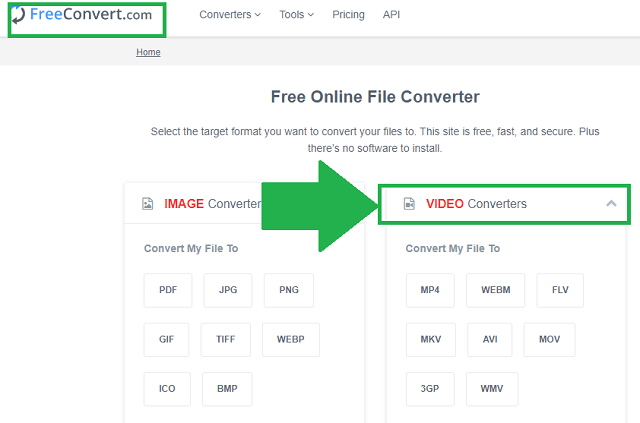
Pasul 2Încărcați fișierele
Apoi, faceți clic pe Alege fisierele butonul pentru a alege fișierele din stocarea locală a fișierelor și pentru a le converti.
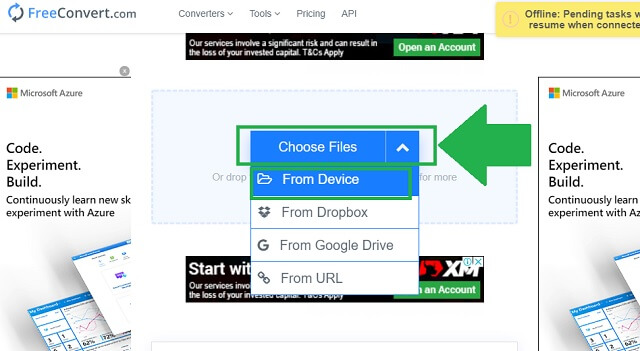
- Are o instrucțiune simplă și clară.
- Există probleme la redarea videoclipurilor.
- Îi este greu să comprima fișierele.
2. Utilizați Zamzar pentru a vă converti fișierele
Utilizarea Zamzar vă va converti în mod eficient MOV în DivX gratuit. Acest instrument minunat este disponibil în confortul conexiunii tale stabile la internet. Este doar o căutare pentru a găsi cea mai rapidă funcție de conversie.
Pasul 1Importă videoclipurile
Mutați fișierele pe interfață făcând clic pe butonul Adăugați fișiere.
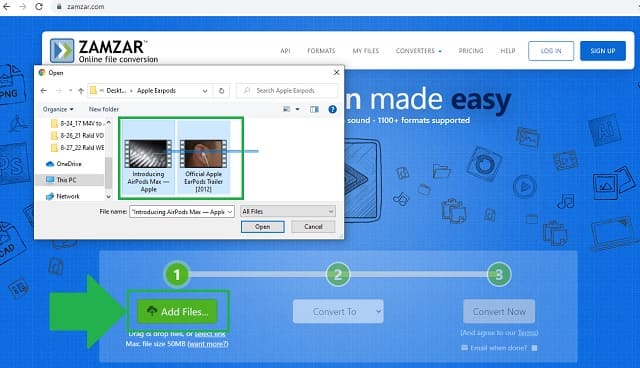
Pasul 2Ajustați formatul și convertiți
În sfârșit, la pasul următor, faceți clic pe Schimba in butonul și căutați containerul DivX. Apoi, faceți clic pe Convertiți acum.
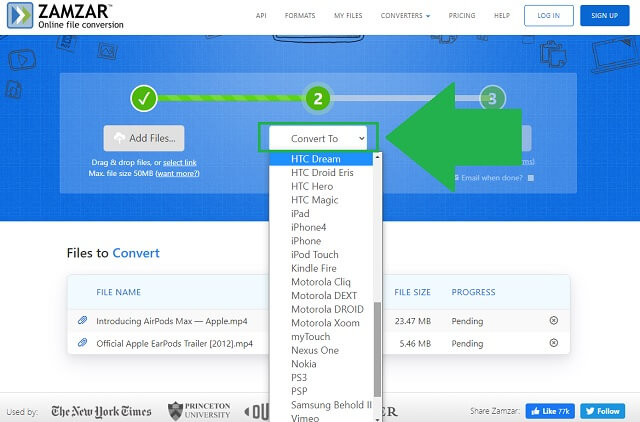
- Este un convertor online cuprinzător care oferă formate audio-video.
- Este posibil să întâlniți o reducere a vitezei în timpul conversiei în lot.
- Puteți importa doar videoclipuri cu dimensiunea maximă de 50 MB.
3. Încercați Excelent CloudConvert
O altă soluție din lista noastră este serviciul excelent CloudConvert. Acest instrument vă poate oferi răspunsul dorit pentru dificultățile dvs. media. Acest convertor este foarte cunoscut pentru caracteristica sa multi-format. Este un convertor MOV în DivX obligatoriu.
Pasul 1Încărcați fișierele MOV
Accesați direct site-ul oficial al instrumentului. Căutați Selectați Fișier butonul și faceți clic pe el pentru a permite selecția fișierelor.
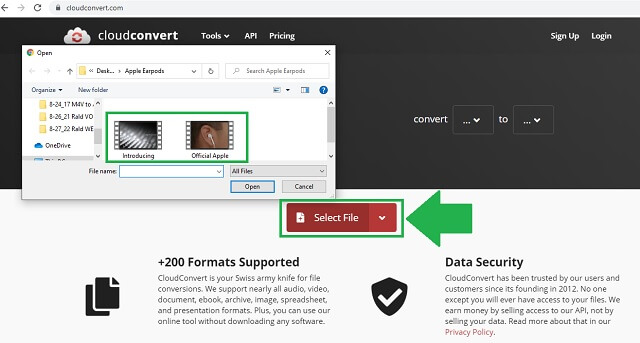
Pasul 2Alege-ți recipientul
Selectați noul format făcând clic pe Săgeată în jos pictograma. În sfârșit, începeți conversia.
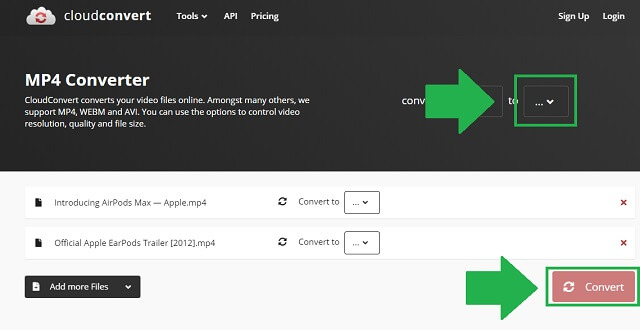
- Instrumentul este ușor de utilizat.
- Furnizează utilizatorilor o listă de formate pentru audio și video.
- Trebuie să reîmprospăteze pagina web pentru a se converti din nou.
- Fișierele cu dimensiuni mari încetinesc viteza de procesare.
4. VLC este convertizorul tău de bază
Și dacă sunteți în căutarea unui software încorporat, VLC este un convertor gratuit MOV în DivX din Windows. Nu este nevoie de rate! Lăsați VLC să ia munca pentru a vă converti fișierele media. Iată câțiva pași de urmat.
Pasul 1Atașați fișierele
Deschideți VLC Media Player pe computer. Găsiți fila Media și faceți clic pe Convertit buton. Când ați terminat, încărcați fișierele.
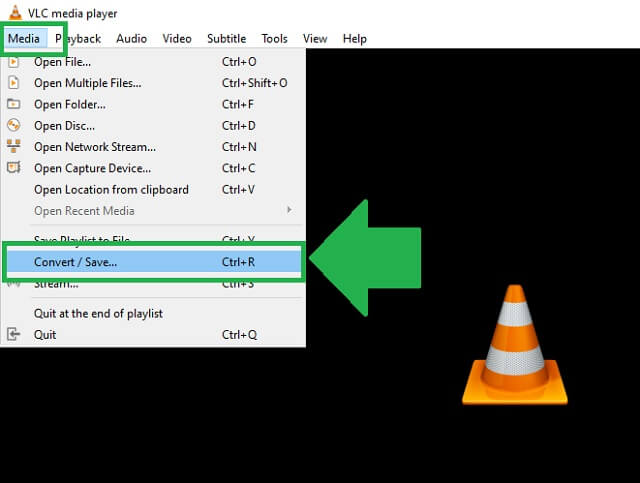
Pasul 2Selectați formatul și deținătorul fișierului
Din opțiunile de format, faceți clic pe Videoclipuri pentru DivX ca format de ieșire. După aceea, răsfoiți deținătorul fișierului.
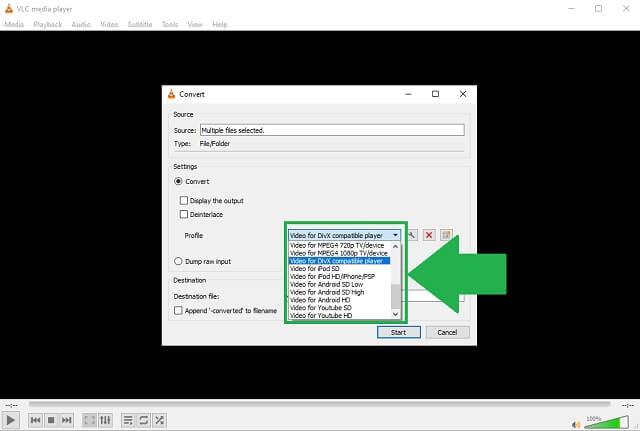
- Este un software încorporat pentru Windows.
- Freeware.
- Limitat în ceea ce privește formatele disponibile.
- Interfața în sine este complicată.
Partea 3. MOV vs DIVX
Vă oferim acest tabel cuprinzător pentru a compara clar formatul de fișier MOV cu DivX.
| Extensie de fișier | MOV | DivX |
| Tip fișier | Film Apple QuickTime | Fișier video codificat DivX |
| Descriere | MOV este un format de fișier pentru salvarea fișierelor video sau filme cu fișiere audio, text și multe altele. | DivX este un container de fișiere și o extensie hack a AVI. Deține conținut video și audio standard de înaltă calitate. Cel mai bun pentru DVD playere și televizoare. |
| Dezvoltator | măr | DivX, Inc. |
| Avantaje | 1. Se potrivește cel mai bine utilizatorilor de gadgeturi Apple. 2. Pentru transmiterea web. | 1. Conține fișiere HD. 2. Suportă Windows și macOS. 3. Compatibilitate cu sistemele de jocuri. |
| Dezavantaje | 1. Nu este compatibil cu alte dispozitive, în special cu smartphone-uri. 2. Deține un fișier de dimensiuni mari. | 1. Numai pentru sisteme de operare cu codecuri DivX. |
| Recomandări | Cel mai bun format pentru utilizatorii iOS. | Pentru toate dispozitivele cu codecuri DivX. |
Partea 4. Întrebări frecvente despre MOV și DivX
Este MOV un container de calitate?
Formatul MOV oferă o redare video de foarte înaltă calitate. Cu toate acestea, este posibil să întâmpinați unele probleme existente ori de câte ori redați un fișier MOV pe telefon. Întârzierea este o problemă obișnuită. După cum este recomandat, mergeți și convertiți-vă MOV în DivX pe Mac. Procedând astfel, problemele sunt prevenite.
Îmi pot juca MOV-ul pe Windows?
Deoarece formatul a fost dezvoltat de Apple, nu puteți reda un videoclip MOV pe playerul media implicit al Windows. Trebuie să descărcați și să instalați playere media care acceptă containerul.
Sunt AVI și DivX similare?
Containerul de fișiere DivX se bazează, de asemenea, pe formatul de fișier AVI. În mod pozitiv, DivX poate oferi funcții suplimentare, cum ar fi capitole și subtitrări XSUB.
Pentru a rezuma totul, puteți oricând să maximizați utilizarea fișierelor dvs. video, având o înțelegere clară a ceea ce trebuie făcut. Poți oricând convertiți MOV în DivX pentru un transfer compatibil, jucabilitate și alte beneficii. Cu ajutorul lui AVaide Video Converter, FreeConvert, Zamzar, CloudConvert și VLC, puteți face treaba cu ușurință din prima mână! Cu toate acestea, dacă doriți o modalitate profesională de a produce rezultate de înaltă calitate, alegeți AVaide Video Converter.
Setul dvs. complet de instrumente video care acceptă peste 350 de formate pentru conversie la calitate fără pierderi.
Convertiți în DivX




